vmware — Что такое «образ виртуальной машины» и что он в себя включает
Я так понял, это копия диска с ОС? И ещё такой вопрос. Например я создал виртуальную машину используя какой то уже имеющийся образ. Затем поставил на неё пару своих программ, поставил дрова на видюху. После я создал из этой машины свой собственный образ. И теперь, если я создам новую виртуальную машину, используя созданный образ(с дровами и установленными программами) то новая виртуальная машина будет точной копией предыдущей? Дрова будут работать?
- vmware
Ну примерно так и есть.
По сути образ обычно — это архив с данными виртуальной машины на какой-то момент времени. Это ее характеристики, сколько памяти, процессора, какой диск и т.п. И копия диска с данными, имеющимися на момент создания образа (снимка).
Если вы что-то сделаете внутри виртуальной машины, а потом сохраните ее образ в каком-то формате, то да, внутри этого нового образа уже будут измененные данные.
Иногда используют понятие «снимок», «snapshot», это похоже на образ, является срезом состояния виртуальной машины. Обычно хранится внутри уже рабочей виртуальной машины и служит для быстрого переключения между этими состояниями.
В некоторых случаях образ может быть не таким простым, как обычный архив. Например в системах котейниризации типа Docker такой образ получается как слоеный пирог, каждый слой содержит одно определенное состояние. И когда создают на основе одного образа другой, все одинаковые слои просто используются, создаются только новые. Как то так.
Что такое «образ виртуальной машины»? — Виртуальная машина (ВМ или VM) — это виртуальный компьютер, который использует выделенные ресурсы реального компьютера (процессор, диск, адаптер).
Я так понял, это копия диска с ОС? — нет не только. Это образ машины, настройки память устройства ….
Если я создам новую виртуальную машину, используя созданный образ(с дровами и установленными программами) то новая виртуальная машина будет точной копией предыдущей? — так задумано. Смотрите ниже для чего оно вообще.
Дрова будут работать? — в идеале должны. Но не сказать что всегда без проблем.
Но вы должны загрузить образ на станцию, версия и прочие у которых совместимы.
Там вырезку отсюда
Для чего нужна виртуальная машина:
чтобы разворачивать две и более независимые операционные системы на одном физическом устройстве. Например, на вашем компьютере установлена операционная система Windows 7, а на виртуальную машину вы установили Windows XP/8/10 или Linux;
для экспериментов с программным обеспечением (например, кодом, предназначенным для запуска в различных ОС), не подвергая риску стабильность компьютера;
чтобы устанавливать и тестировать различные программы и утилиты, не занимая место на основном ПК;
чтобы запускать программы, которые не поддерживает основная ОС, или подключать оборудование, несовместимое с ней.
Например, применять Windows-программы на Mac или Linux;
для безопасного запуска приложения (программы), которое вызывает недоверие или подозрение на вирусы;
чтобы эмулировать компьютерные сети и сложные среды, не настраивая виртуальную машину каждый раз. Можно сохранить настройки и продолжить с того этапа, где остановились; для создания резервных копий ОС.
Зарегистрируйтесь или войдите
Регистрация через Google Регистрация через Facebook Регистрация через почтуОтправить без регистрации
ПочтаНеобходима, но никому не показывается
Отправить без регистрации
ПочтаНеобходима, но никому не показывается
By clicking “Отправить ответ”, you agree to our terms of service and acknowledge that you have read and understand our privacy policy and code of conduct.
Готовые виртуальные машины для VirtualBox
В этой статье мы расскажем, какие образы виртуального диска бывают и как настраивать готовые виртуальные машины для VirtualBox.
Что такое виртуальная машина
Виртуальная машина (ВМ или VM) — это виртуальная копия обычного компьютера или сервера, которая создается на физическом компьютере или сервере. На неё можно установить любую ОС, даже если она конфликтует с основной ОС.
Для работы ВМ постоянно взаимодействует с физическим компьютером и использует его ресурсы. Чтобы компьютеры эффективного взаимодействовали друг с другом, важна хорошая интеграция. За этот процесс отвечает гипервизор. Он корректно распределяет ресурсы и изолирует хостовую и гостевую ОС друг от друга.
Хостовая операционная система — это ОС, установленная на компьютере, а гостевая — та, которая установлена на VM. Подробнее читайте в статье Что такое виртуальная машина.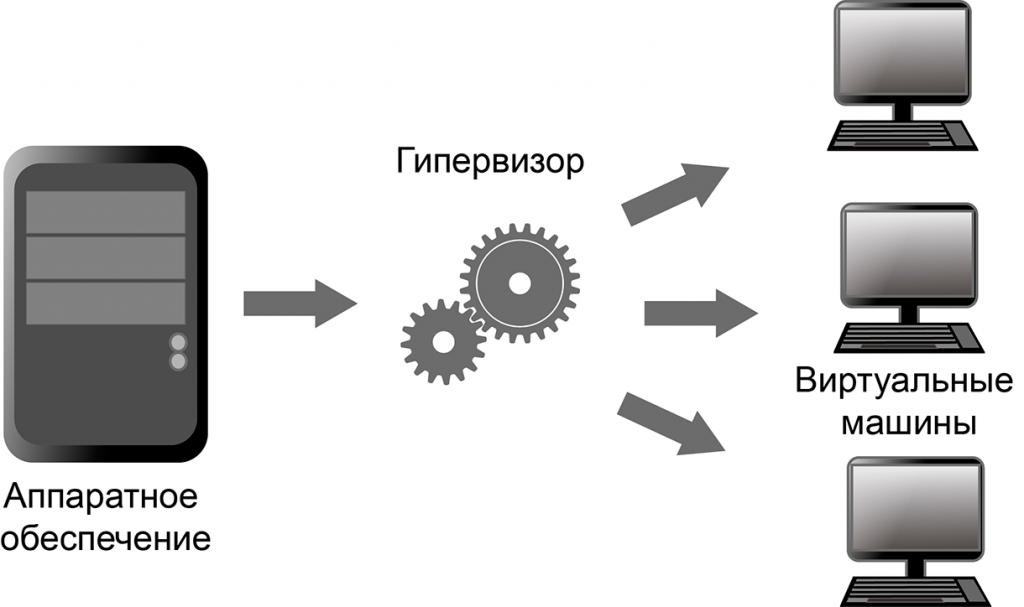
Приведем примеры задач, для которых нужна виртуальная машина:
- развернуть 2 операционные системы на одном компьютере. Например, на вашем физическом устройстве установлена Windows 10, а вы хотите запустить программу, которая поддерживается только на ОС из семейства Linux. Чтобы использовать программу, достаточно создать на компьютере VM Linux;
- протестировать программное обеспечение без риска для компьютера. Например, разработчику нужно протестировать код, который предназначен для разных ОС. Для этого удобно использовать VM — в случае фатальной ошибки работа реального компьютера не пострадает;
- запустить программу, которая не поддерживается на хостовой ОС. Например, на ВМ можно работать с любой программой для Windows, при том, что на физическом устройстве может быть установлена ОС Linux или macOS;
- эмулировать сложные среды и компьютерные сети, без необходимости каждый раз вносить настройки. Можно сохранить состояние машины и затем продолжить с нужного вам этапа.

Одна из популярных программ для создания виртуальных машин — это VirtualBox. Её можно установить на операционные системы Windows, Mac OS, ОС семейства Linux и другие. Полный список представлен на официальном сайте.
Что такое образ виртуального диска
Образ виртуального диска — это файл, с помощью которого можно установить ту или иную операционную систему (гостевую ОС) на виртуальную машину. Образы бывают двух типов: ISO-образ и готовый образ.
Чтобы установить гостевую ОС с помощью ISO-образа, необходимо:
- скачать нужный образ,
- настроить количество ресурсов компьютера, которые будут задействованы для эффективной работы VM,
- настроить VM.
Этот способ подойдет в том случае, если вы хотите выставить индивидуальные настройки для машины.
Чтобы установить гостевую ОС с помощью готового образа, достаточно будет скачать образ и запустить его — в готовой VM уже сконфигурированы ОС и ресурсы компьютера.
Готовые виртуальные машины пригодятся:
- новичкам, чтобы начать работу без сложных настроек;
- разработчикам, если нужно быстро создать VM.

Готовые образы виртуальных машин для VirtualBox можно скачать на сайте oracle.com. Ниже мы покажем создание виртуальной машины с помощью готового образа Kali Linux.
Как запустить готовую виртуальную машину
Рассмотрим, как запустить ВМ на примере готового образа Kali Linux.
- 1.
Запустите VirtualBox.
Перейдите в раздел Файл — Импорт конфигураций…:
- 3.
Кликните на значок «Папка» и выберите VM на компьютере. Затем нажмите Далее:
- 4.
Оставьте параметры импорта по умолчанию и кликните Импорт:
org/HowToStep»>
5. - 6.
Дождитесь окончания загрузки. После этого кликните по названию ВМ и выберите Запустить:
Примите условия лицензионного соглашения. Для этого нажмите Принимаю:
Готово, вы настроили виртуальную машину.
Помогла ли вам статья?Да
раз уже
помогла
Введение — Документация по образу виртуальной машины
Облако OpenStack Compute не очень полезно, если у вас нет виртуального образы машин (которые некоторые люди называют «виртуальными устройствами»). В этом руководстве описывается, как получить, создать и изменить виртуальную машину. образы, совместимые с OpenStack.
Для краткости мы иногда будем использовать термин image вместо образа виртуальной машины.
Что такое образ виртуальной машины?
Образ виртуальной машины — это один файл, содержащий виртуальный диск. на котором установлена загружаемая операционная система.
на котором установлена загружаемая операционная система.
Форматы дисков и контейнеров для образов
Образы виртуальных машин поставляются в различных форматах . Формат описывает способ биты, составляющие файл, располагаются на носителе данных. Знание формат требуется для того, чтобы потребитель мог интерпретировать содержимое файла правильно (а не просто рассматривать его как набор битов).
При рассмотрении сохраненного образа виртуальной машины существует два типа формата что может вступить в игру.
- формат контейнера
Сохраненный файл может быть контейнером , содержащим виртуальный диск. Для Например, виртуальный диск может содержаться в файле
tar, который должен открыть до того, как диск можно будет извлечь. Впрочем, возможно, что виртуальный диск не содержится в файле, а просто хранится как есть служба изображений.- формат диска
Биты самого виртуального диска расположены в некотором формате.
 потребляющий
сервис должен знать, что это за формат, прежде чем он сможет эффективно использовать
виртуальный диск.
потребляющий
сервис должен знать, что это за формат, прежде чем он сможет эффективно использовать
виртуальный диск.
Метаданные изображения
Метаданные изображения (также известные как «свойства изображения») предоставляют информацию о виртуальный диск, хранящийся службой образов. Метаданные хранятся как часть запись изображения, связанная с данными изображения службой изображений. Изображение метаданные могут помочь конечным пользователям определить характер изображения и используются связанные компоненты и драйверы OpenStack, которые взаимодействуют с образом услуга.
Чтобы потребители образов могли легко идентифицировать контейнер и формат диска
изображений, служба изображений выделила для них определенные ключи метаданных.
Неудивительно, что они называются container_format и disk_format .
Допустимые значения для каждого из них указаны в файле Image сервиса Image.
схему, которую вы можете получить в любой установке OpenStack, сделав
следующий вызов API:
ПОЛУЧИТЬ /v2/схемы/изображение
Поддерживаемые форматы могут различаться в разных облаках OpenStack. Принимаемые форматы
конкретным облаком будет указано в ответе этого облака на запрос get-schema
API изображений.
Принимаемые форматы
конкретным облаком будет указано в ответе этого облака на запрос get-schema
API изображений.
Примечание
В схеме образа перечислены допустимые идентификаторы для форматов контейнеров и дисков. Чтобы понять, к чему относятся эти идентификаторы, обратитесь к Форматы дисков и контейнеров раздел руководства пользователя Glance.
Метаданные изображения также могут определять планирование хостов. Если конкретно
метаданные устанавливаются на образ (возможные метаданные — архитектура, гипервизор
тип и режим виртуальной машины), а вычислительные ресурсы настроены так, чтобы ImagePropertiesFilter Фильтр планировщика включен (по умолчанию), затем
планировщик рассматривает только те вычислительные узлы, которые удовлетворяют указанным свойствам.
Примечание
Значение Compute ImagePropertiesFilter указано в enabled_filters значение в разделе [filter_scheduler] файла /etc/nova/nova.. conf
conf
Другие фильтры планировщика вычислений также могут зависеть от метаданных изображения. Полный список допустимых ключей и значений свойств см. Полезные свойства изображения раздел Руководства по администрированию Glance.
Добавление метаданных к изображению
Вы можете добавить метаданные к изображениям службы изображений с помощью --property key=value параметр с образ openstack создать или установить образ openstack команда. Можно указать более одного свойства. Например:
$ набор образов openstack --property architecture=arm \ --property hypervisor_type=qemu image_name_or_id
Общие свойства изображения также указываются в /etc/glance/schema-image.json файл. Другие полезные ключи и значения свойств,
перечислены в
Полезные свойства изображения
раздел Руководства по администрированию Glance.
Все связанные свойства изображения можно отобразить с помощью
Изображение openstack показывает команду . Например:
Например:
$ openstack image show cirros +------------------+------------------------------- ------------------------+ | Поле | Значение | +------------------+------------------------------- ------------------------+ | контрольная сумма | ee1eca47dc88f4879d8a229cc70a07c6 | | контейнер_формат | голый | | created_at | 2016-04-15T13:57:38Z | | формат_диска | qcow2 | | файл | /v2/изображения/55f0907f-70a5-4376-a346-432e4ec509ed/файл | | идентификатор | 55f0907f-70a5-4376-a346-432e4ec509ed | | мин_диск | 0 | | мин_рам | 0 | | имя | циррос | | владелец | f9574e69042645d6b5539035cb8c00bf | | свойства | архитектура = 'рука', hypervisor_type = 'qemu' | | защищенный | Ложь | | схема | /v2/схемы/изображение | | размер | 13287936 | | статус | активный | | теги | | | updated_at | 2016-04-15T13:57:57Z | | виртуальный_размер | Нет | | видимость | общественный | +------------------+------------------------------- ------------------------+
Примечание
Свойства тома из образа
При создании томов блочного хранилища из образов учитывайте также
настроенные свойства изображения. Если вы измените основные свойства изображения,
вам также следует обновить конфигурацию блочного хранилища.
Изменить
Если вы измените основные свойства изображения,
вам также следует обновить конфигурацию блочного хранилища.
Изменить look_core_properties в файле /etc/cinder/cinder.conf файл на всех узлах контроллера, чтобы соответствовать основным свойствам, которые у вас есть
установлен в сервисе изображений.
Служба определения метаданных (метадефы)
Изображения — не единственный ресурс OpenStack, с которым могут быть связаны метаданные.
с ними. Многие другие ресурсы (например, тома) поддерживают настройку
метаданные о ресурсах. Как и в случае с изображениями, метаданные могут использоваться
люди, чтобы понять что-то о ресурсе, или могут быть использованы другими
службы OpenStack, чтобы они могли эффективно использовать ресурсы (для
Например, планировщик фильтров nova использует свойство архитектуры изображения для
определить подходящий хост для создания экземпляра из этого образа).
Таким образом, важно, чтобы существовал обнаруживаемый способ для людей и услуг. чтобы определить, какие свойства и значения метаданных доступны в
Облако OpenStack.
чтобы определить, какие свойства и значения метаданных доступны в
Облако OpenStack.
Чтобы облегчить это, Glance (служба образов OpenStack) размещает метаданные службы определений, которая также известна как каталог метадефов OpenStack .
С помощью этой службы вы можете определить:
- Пространство имен
Содержит определения метаданных.
Указывает средства управления доступом ко всему, что определено в пространстве имен. Эти элементы управления доступом определяют, кто может определять и использовать определения. в пространстве имен.
Связывает определения с различными типами ресурсов.
- Свойство
Одно свойство и его примитивные ограничения. Каждое свойство может только быть примитивным типом. Например, строка, целое число, число, логическое значение или массив.
- Объект
Описывает группу свойств «один ко многим» и их примитив ограничения.
 Каждое свойство в группе может быть только примитивного типа. Для
например, строка, целое число, число, логическое значение или массив.
Каждое свойство в группе может быть только примитивного типа. Для
например, строка, целое число, число, логическое значение или массив.Объект может опционально определять требуемые свойства под семантическим понимая, что если вы используете объект, вы должны предоставить все необходимые характеристики.
- Ассоциация типов ресурсов
Указывает взаимосвязь между типами ресурсов и пространствами имен. применимые к ним. Эта информация может использоваться для управления пользовательским интерфейсом. и представления CLI. Например, одно и то же пространство имен объектов, свойств, и теги могут использоваться для изображений, моментальных снимков, томов и разновидностей. Или пространство имен может применяться только к изображениям.
Служба изображений имеет предопределенные пространства имен для определений метаданных каталог. Чтобы загрузить файлы из этого каталога в базу данных:
$ взгляд-управление db_load_metadefs
Чтобы выгрузить файлы из базы данных:
$ взгляд-управление db_unload_metadefs
Чтобы экспортировать определения в формате JSON:
$ взгляд-управление db_export_metadefs
Примечание
По умолчанию файлы загружаются из службы изображений и экспортируются в нее.
Каталог /etc/glance/metadefs .
Нет особой связи между службой изображений и метадефинами. услуга. Если вы хотите применить ключи и значения, определенные в метадефах службы изображений, вы должны использовать API службы изображений или клиентские инструменты так же, как вы бы сделали это для любого другого сервиса OpenStack.
Для получения дополнительной информации о каталоге OpenStack Metadefs см.:
Использование общедоступных API каталога определений метаданных Glance в руководстве пользователя Glance
Справочник API службы определений метаданных
Изображения машин | Документация Compute Engine
На этой странице описывается, что такое образ машины, когда его использовать и как его сравнивать к другим ресурсам, в которых хранятся данные, такие как моментальные снимки или пользовательские изображения. Сведения о создании образа машины см. Создание образов машин.
Образ машины — это ресурс Compute Engine, в котором хранятся все
конфигурация, метаданные, разрешения и данные с нескольких дисков
экземпляр виртуальной машины (ВМ). Вы можете использовать образ машины во многих системах обслуживания, резервного копирования и восстановления,
и сценарии клонирования экземпляров.
Вы можете использовать образ машины во многих системах обслуживания, резервного копирования и восстановления,
и сценарии клонирования экземпляров.
Когда использовать образ машины
В следующей таблице сравнивается использование образов машин, постоянного диска снимки, шаблоны экземпляров и пользовательские изображения.
| Сценарии | Образ машины | Моментальный снимок постоянного диска | Пользовательское изображение | Шаблон экземпляра |
|---|---|---|---|---|
| Резервное копирование на один диск | Да | Да | Да | № |
| Резервное копирование на несколько дисков | Да | № | № | № |
| Дифференциальная резервная копия | Да | Да | № | № |
| Клонирование экземпляра | Да | № | Да | Да |
| Базовый образ для репликации | № | № | Да | № |
Из предыдущей таблицы видно, что образы машин идеальные ресурсы для следующих вариантов использования:
- Резервное копирование на несколько дисков
- Клонирование экземпляра
Резервное копирование нескольких дисков
Образы машин поддерживают резервное копирование на уровне экземпляра виртуальной машины. Резервное копирование дисков
как дифференциальные снимки.
Резервное копирование дисков
как дифференциальные снимки.
Когда образ машины используется для копирования дисков, Compute Engine гарантирует, что данные между дисками будут захвачены устойчивым к сбоям способом в данное время. Compute Engine использует глобально согласованные временные метки для обеспечить эту гарантию. Эта согласованность имеет решающее значение, если ваш экземпляр виртуальной машины работает, и вы хотите обеспечить сохранение точки резервного копирования на всех дисках. Когда точка резервного копирования на дисках сохраняется, вы можете вернуться к тому же момент времени между дисками при восстановлении образа машины.
Примечание: Эта гарантия непротиворечивости применяется только на уровне операций ввода-вывода или при сбое. уровень. Эта гарантия не применяется на уровне приложения. Последовательность гарантии на уровне приложений потребуют участия ОС и приложений.Резервное копирование нескольких дисков
Образы машин подходят для создания резервных копий всех подключенных дисков
к экземпляру ВМ. Образ машины можно использовать для одновременного резервного копирования нескольких дисков. А
постоянный моментальный снимок диска может одновременно создавать резервные копии только одного диска.
Образ машины можно использовать для одновременного резервного копирования нескольких дисков. А
постоянный моментальный снимок диска может одновременно создавать резервные копии только одного диска.
Разностное резервное копирование диска
Образы машин хранят разностные снимки ранее созданной машины изображения или снимки. Когда вы создаете образ машины из экземпляра виртуальной машины, первый образ машины содержит полную копию всех данных диска. Последующий образы машин хранятся в виде дифференциальных копий для повышения производительности и космическая эффективность. Этот механизм подобен тому, который используется постоянные снимки диска.
Клонирование экземпляра
Образы машин можно использовать для клонирования экземпляров. Вы можете использовать образ машины для
делать копии экземпляра, содержащего большую часть конфигураций ВМ
исходного экземпляра. Эти копии затем можно использовать для устранения неполадок,
масштабирование экземпляров ВМ, отладка или обслуживание системы.
Информация, хранящаяся в образе машины
Образ машины собирает следующую информацию из исходного экземпляра:
Конфигурация экземпляра ВМ. Каждая конфигурация виртуальной машины включает следующие свойства:
- Описание
- Тип машины
- Метаданные экземпляра
- Этикетки
- Сетевые теги
- Политика обслуживания
- Если применимо, Унифицированный расширяемый интерфейс встроенного ПО (UEFI) переменные
Отображение тома, используемое для создания постоянные диски и локальные SSD для исходный экземпляр.
Данные, хранящиеся на постоянных дисках в одинаковые моменты времени на разных дисках.
Следующая информация из исходного экземпляра не собирается компьютером изображение:
- Данные в памяти.
- Данные на локальном SSD. Однако образ машины фиксирует сопоставление устройств
локальные SSD.

- Атрибуты, характерные для исходного экземпляра, такие как имя или Айпи адрес.
Место хранения образа машины
данные сохраняются. Вы можете контролировать, где хранится образ вашей машины
географически, указав storageLocation во время создания вашего
образ машины. Образы машин могут храниться в
Облачное хранилище мультирегиональное,
например, азия , а
Облачное хранилище с двумя регионами,
например, asia1 или
Регион облачного хранилища,
например азия-юг2 .
По умолчанию при создании образа машины из экземпляра образ машины хранится либо в мультирегиональной корзине Cloud Storage, содержащей исходный экземпляр или географически ближайший многорегиональный Cloud Storage ведро в исходный экземпляр.
Например, если ваш исходный экземпляр хранится в us-central1 , ваша машина
изображение по умолчанию хранится в мультирегионе us . Однако расположение по умолчанию
как
Однако расположение по умолчанию
как австралия-юго-восток1 находится за пределами мультирегиона. Ближайший
мультирегион азия .
Независимо от того, где хранится образ машины, вы все равно можете получить доступ к машине изображение глобально, установив соответствующие разрешения.
Цены
Стоимость использования образа машины зависит от размера образа машины, и место, где он хранится.
Чтобы определить стоимость образа вашей машины, выполните следующие действия:
Используйте
gcloud computer-images описывает командучтобы найти размер хранилища в байтах. При создании образа размер его хранилища в байтах основан на наборе блоков, которые были записаны в источнике диски, которые используются для образа, вне зависимости от содержимого блоков.gcloud computer-images описывает MACHINE_IMAGE_NAME
Заменить
MACHINE_IMAGE_NAMEс именем образа машины.
 Например, применять
Windows-программы на Mac или Linux;
Например, применять
Windows-программы на Mac или Linux;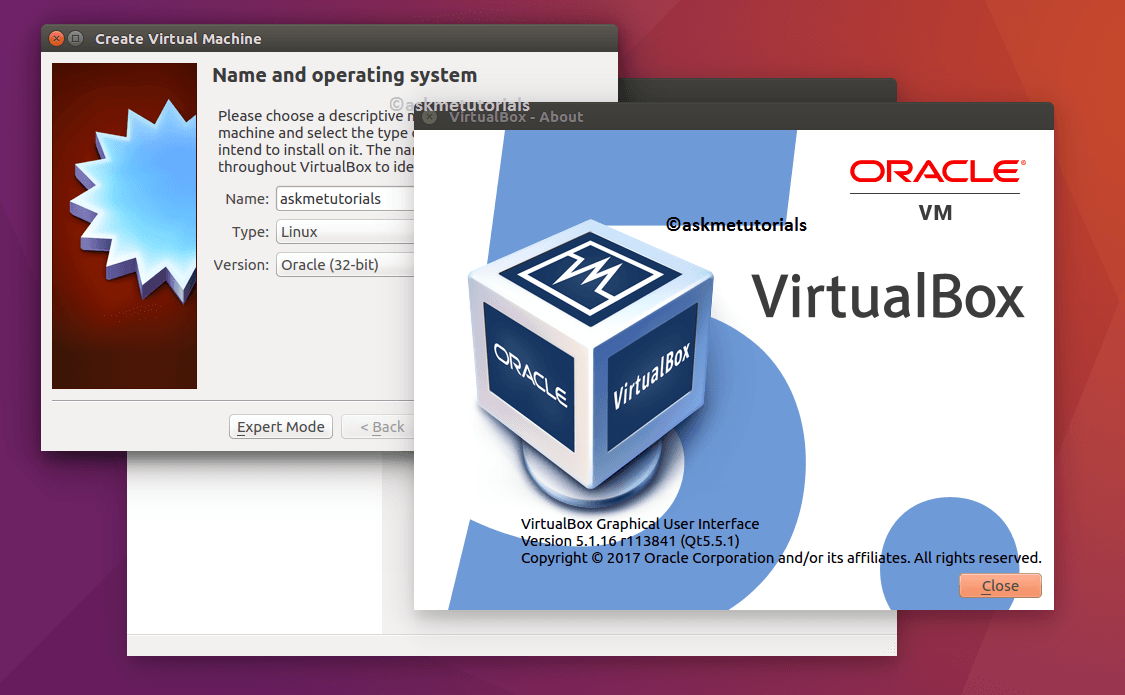

 потребляющий
сервис должен знать, что это за формат, прежде чем он сможет эффективно использовать
виртуальный диск.
потребляющий
сервис должен знать, что это за формат, прежде чем он сможет эффективно использовать
виртуальный диск. Каждое свойство в группе может быть только примитивного типа. Для
например, строка, целое число, число, логическое значение или массив.
Каждое свойство в группе может быть только примитивного типа. Для
например, строка, целое число, число, логическое значение или массив.

Ваш комментарий будет первым